Einen Änderungsauftrag in Portfolio-Finanzwerte hinzufügen
Ziel
Dem Vertragsraum in Portfolio-Finanzwerte einen Änderungsauftrag hinzufügen
Hintergrund
Der Vertragsraum ist ein gemeinsames Portal, über das Lieferanten während der gesamten Projektlaufzeit Änderungsaufträge und Rechnungen direkt zur Genehmigung an das Projektteam senden können Auf der Registerkarte „Änderungsaufträge“ des Vertragsraums können Änderungsaufträge hinzugefügt und überprüft werden.
Wichtige Hinweise
- Erforderliche Benutzerberechtigungen:
- Zugriff „Lieferant“ auf das Projekt oder höher.
Hinweis: Benutzer mit den Berechtigungen „Lieferant“ oder „Eingeschränkt“ können nur Änderungsaufträge zu einem Vertrag hinzufügen, auf den sie Zugriff haben. Wenn Sie ein Lieferant sind, der einen Änderungsauftrag einreicht, lesen Sie Einreichen eines Änderungsauftrags für ein Portfolio-Finanzwerte-Projekt.
- Zugriff „Lieferant“ auf das Projekt oder höher.
- Zusätzliche Informationen:
- Rechnungen und Änderungsaufträge werden in der Regel von einem Kontakt im Lieferantenteam hinzugefügt, können aber auch von einem Mitglied Ihres Projektteams hinzugefügt werden. Die Schnittstelle für Lieferanten ist fast identisch, außer dass die Lieferanten Ihr Budget nicht sehen können.
- Wenn Ihr Unternehmen die Funktion „Aufschlüsselung von Änderungsaufträgen“ für Ihr Konto aktiviert hat, können Sie die Kosten für einen Änderungsauftrag aufschlüsseln. Siehe Aufgeschlüsselten Änderungsauftrag hinzufügen im Abschnitt „Schritte“ unten.
Schritte
- Navigieren Sie zu dem entsprechenden Vertragsraum, indem Sie auf den Namen des Kostenpunkts in der Kostenverfolgung des Projekts klicken.
Hinweis: Kostenpunkte mit einem Vertragsraum sind mit einem Farbstreifen-Symbol gekennzeichnet.
gekennzeichnet. - Klicken Sie auf die Registerkarte Änderungsaufträge.
- Klicken Sie auf Änderungsauftrag hinzufügen.
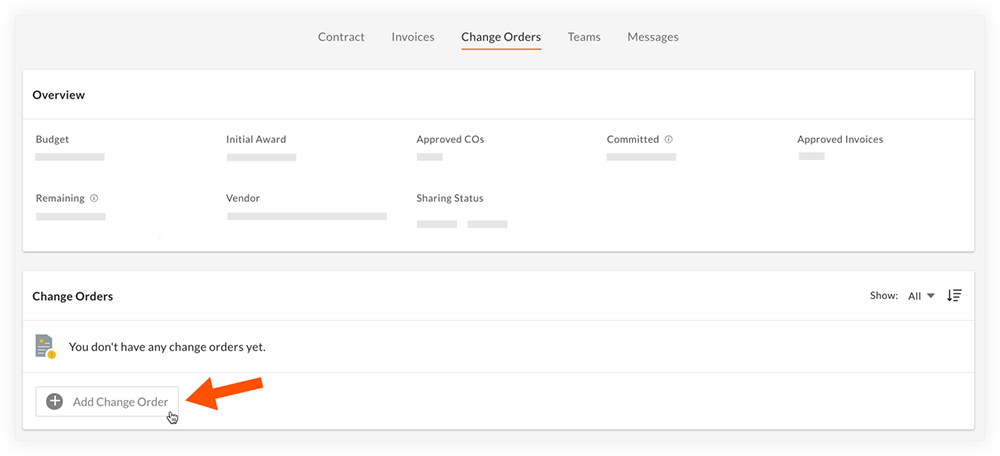
- Füllen Sie die folgenden Felder aus:
Hinweis: Felder mit einem Sternchen (*) sind obligatorisch.- Nummer*
- Titel
- Betrag*
- Datum*
- Beschreibung
- Optional: Klicken Sie auf Dokument hinzufügen, um alle erforderlichen Dokumente in den Bereich „Dokumente“ hochzuladen.
- Wählen Sie, ob Sie den Lieferanten über den hinzugefügten Änderungsauftrag benachrichtigen möchten:
- Markieren Sie das Kontrollkästchen neben „[Name des Lieferanten] nach Einreichung benachrichtigen“, um den Lieferanten über den Änderungsauftrag zu informieren.
- Deaktivieren Sie das Kontrollkästchen neben „[Name des Lieferanten] nach Einreichung benachrichtigen“, um den Änderungsauftrag ohne Benachrichtigung des Lieferanten hinzuzufügen.
- Klicken Sie auf Senden.
Optional: Aufgeschlüsselten Änderungsauftrag hinzufügen
Wichtig
Die Einstellung "Kostenaufschlüsselung" ist nur verfügbar, wenn die Funktion "Aufschlüsselung von Änderungsaufträgen" für das Konto Ihres Unternehmens aktiviert ist. Wenden Sie sich an Ihren Procore-Ansprechpartner, um weitere Informationen zu erhalten.- Füllen Sie die folgenden Felder aus:
Hinweis: Felder mit einem Sternchen (*) sind Pflichtfelder.- Nummer*
- Titel
- Datum*
- Beschreibung
- Stellen Sie den Umschalter Kostenaufschlüsselung in die Position EIN
 .
.
Hinweis: Nachdem diese Einstellung aktiviert ist, können Sie keinen Pauschale mehr für den Änderungsauftrag eingeben. - Geben Sie im Abschnitt „ÄA-Details“ Dollarbeträge für jeden einzelnen Planposten des Vertrags ein.
- Optional: Klicken Sie auf Dokument hinzufügen, um alle erforderlichen Dokumente in den Bereich „Dokumente“ hochzuladen.
- Klicken Sie auf Einreichen.
Hinweis: Um die aufgeschlüsselten Kosten eines eingereichten Änderungsauftrags zu überprüfen, blättern Sie zum Abschnitt „Kostendetails“.
Demo
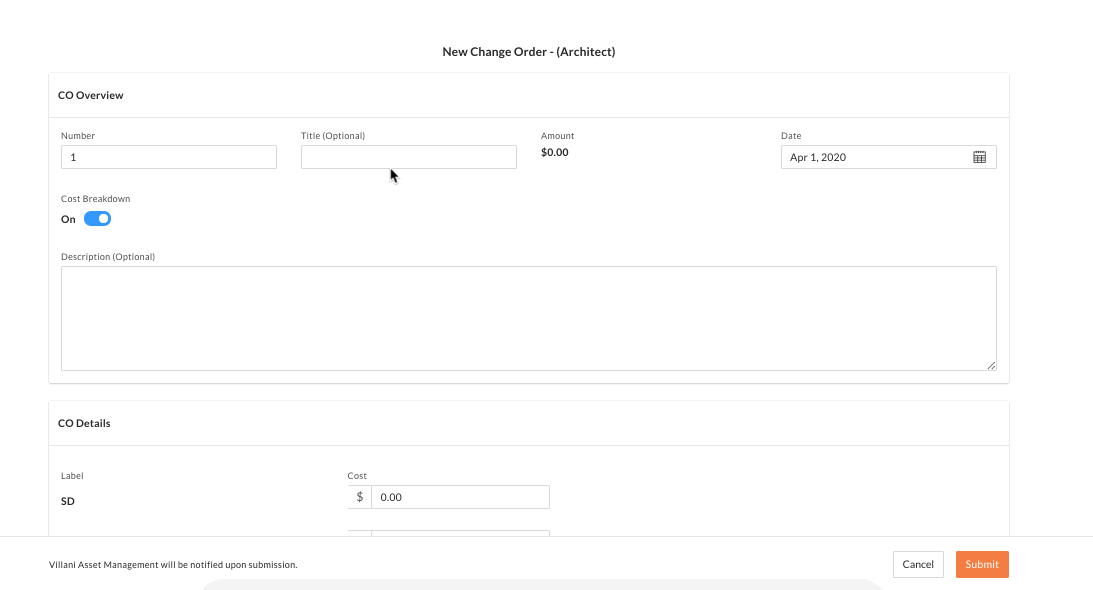 |

